שינוי הטפטים הוא דבר אחד, אך חלקםאנשים אוהבים להחליף דברים כל הזמן במחשבים שלהם. מוקדם יותר, כיסינו כמה תוכניות המאפשרות לך לחפש טפטים ולהחיל אותם, הן ידנית והן אוטומטית. כלים שהוצגו בעבר כוללים הורדת טפטים, כלי ל- Windows שמוריד ומחיל אוטומטית טפטים של בינג כרקע לשולחן העבודה על בסיס קבוע, וטונר רקע לשולחן העבודה, יישום המאפשר לבחור תיקיות תמונה מרובות לסיבוב טפטים לשולחן העבודה. אם ברשותך טלפון חכם, בטח שמתם לב שמלבד תמונת הרקע, הוא גם מאפשר לשנות את תמונת מסך הנעילה מאפשרויות התצוגה. מכיוון שחלונות 8 מותאמת במיוחד למחשבים אישיים וגם לטאבלטים, האפשרויות הזמינות דומות למה שיש לכם במכשירים ניידים. כיום יש לנו אפליקציה לחלונות 8 הנקראת LockPic המאפשרת לך לשנות את תמונת מסך הנעילה על ידי בחירה בספריית תמונות המסופקת על ידי WallpaperFusion.
היישום מכיל מגוון רחב של גבוהתמונות ברזולוציה הניתנות להגדרה כתמונת מסך הנעילה שלך מבלי להוריד אותה למחשב שלך או לעבור להגדרות המחשב. אתה יכול לבחור תמונה מהתמונות הזמינות בממשק הראשי או לחפש תמונה על ידי חיפוש בה. האפליקציה מאפשרת להגדיר את התמונה ישירות, או להוריד אותה למחשב, ומאפשרת לך להשתמש בתמונה למטרות אחרות. בנוסף, זה מראה לך את הטפט שנבחר על גבי מסך מלא, ומאפשר להוריד אותו בכל מקום מקומי ולבקר WallpaperFusion.com לתמונות דומות נוספות.
כדי להוריד את LockPic, עבור לחנות Windows והקלדLockPic כדי לחפש את האפליקציה. לחץ על כפתור התקנה כדי להתקין אותו במחשב שלך. לאחר השלמת תהליך ההורדה וההתקנה, פתח את מסך התחל וחפש את אריח ה- LockPic.

לחיצה על האריח תפעיל את האפליקציה. המתן שיתחבר לאינטרנט ויטען את הטפטים.
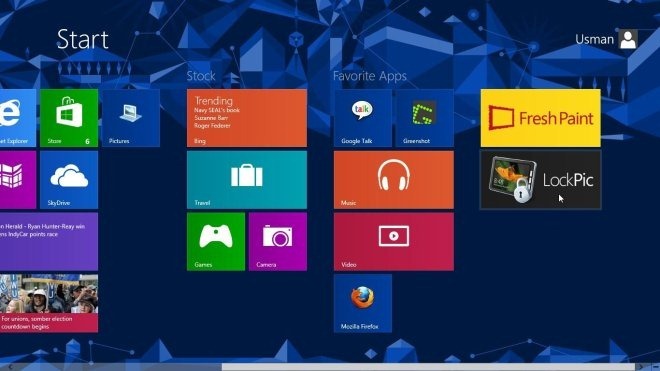
הממשק הראשי מכיל מספר גדול של טפטים למסך רחב, טפטים באיכות גבוהה ותיבת חיפוש בחלקו העליון בכדי למצוא בקלות את סוג הטפטים הנדרש לשולחן העבודה.

בחירת תמונה מאפשרת לך להגדיר אותה כתמונת מסך הנעילה, להוריד אותה למחשב, להציג את המקור שלה ולהציג אותה באתר המקור.

LockPic עובד גם בגרסאות 32 סיביות וגם 64 סיביות של Windows 8.
הורד את LockPic













הערות